Kuidas YouTube'i võrguadministraatoris piiratud režiimi välja lülitada
Miscellanea / / June 05, 2022

Piiratud režiim võimaldab kasutajal takistada tundliku või häiriva sisu vaatamist. Teie vaadatav sisu filtreeritakse piiratud režiimi lubamisega. Siiski on palju kordi, kui me ei saa YouTube'i piiratud režiimi välja lülitada. Kui otsite, kuidas YouTube'i võrguadministraatoril piiratud režiim välja lülitada, jätkake artikli lugemist. Enne meetodite juurde asumist andke meile kõigepealt teada põhjus.

Sisu
- Kuidas YouTube'i võrguadministraatoris piiratud režiimi välja lülitada
- 1. meetod: muutke DNS-i sätteid
- 2. meetod: lisandmoodulite keelamine
- 3. meetod: tühjendage brauseri vahemälu
- 4. meetod: lülitage Chrome'i ohutu otsing välja
- 5. meetod: Windows Defenderi tulemüüri ajutiselt keelamine (pole soovitatav)
- 6. meetod: viirusetõrje ajutiselt keelamine (kui see on kohaldatav)
Kuidas YouTube'i võrguadministraatoris piiratud režiimi välja lülitada
Erinevatel põhjustel võidakse teil YouTube'is videote vaatamine olla piiratud Androidis võib ilmneda probleem, et YouTube'i videoid ei esitata.Järgmised on võimalikud põhjused, mis lubavad YouTube'i võrguadministraatoril piiratud režiimi.
- Ruuteri DNS-seaded on seatud Youtube'i piirama.
- Veebiturbetarkvara võib hoiduda piiratud režiimi väljalülitamisest.
- Brauseri lisandmoodulid ei luba piiratud režiimi välja lülitada.
- Brauseri vahemälu ega küpsised ei luba Youtube'i seadeid muuta isegi pärast muudatuse rakendamist.
Allpool on toodud YouTube'i võrguadministraatori piiratud režiimi väljalülitamise meetodid.
Märge: Veenduge, et ruuteril pole vanemlikku järelevalvet, kuna see ei lase teil YouTube'i piiratud režiimi välja lülitada. Samuti veenduge, et teie ruuter ei blokeeri YouTube'i IP-aadressi alusel. Need asjad võimaldavad teil vaadata YouTube'i platvormil ainult piiratud sisu.
1. meetod: muutke DNS-i sätteid
Mõnikord võimaldab DNS-aadressi muutmine vaadata kogu YouTube'i platvormi sisu. DNS-i sätete muutmiseks võite pöörduda meie juhendi poole 3 võimalust DNS-i sätete muutmiseks Windows 10-s ja kontrollige, kas olete lahendanud Youtube'i võrguadministraatori piiratud režiimi.

2. meetod: lisandmoodulite keelamine
Enamiku kasutajate brauserisse on installitud palju lisandmooduleid ja võib juhtuda, et üks neist brauseritest võimaldab teil piiratud režiimi välja lülitada. Lisandmoodulite keelamiseks järgige alltoodud juhiseid.
Märge: Oleme näidanud Google Chrome brauser selles artiklis näitena.
1. Avatud Chrome ja valige ekraani paremas ülanurgas menüü (kolme punktiga ikoon).
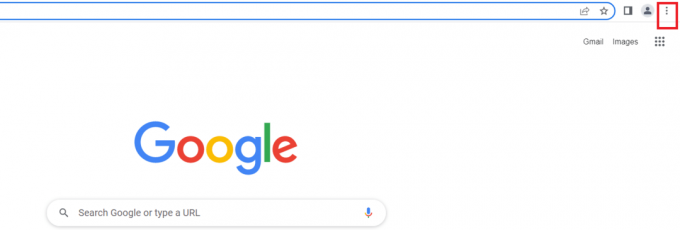
2. Minema Seaded.
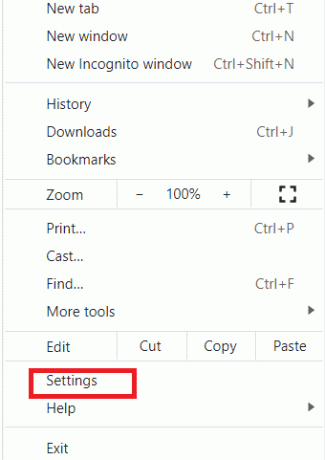
3. Valige Laiendused vasakpoolsest menüüst.
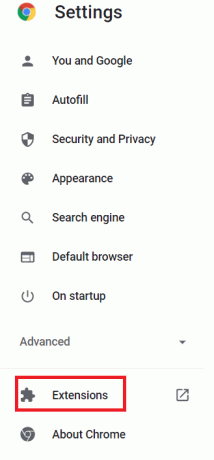
Märge: Sisestades saate otse laienduste juurde minna chrome:// laiendused/ aadressiribal ja vajutage sisestusklahvi.
4. Näete oma töölauale installitud laiendusi.
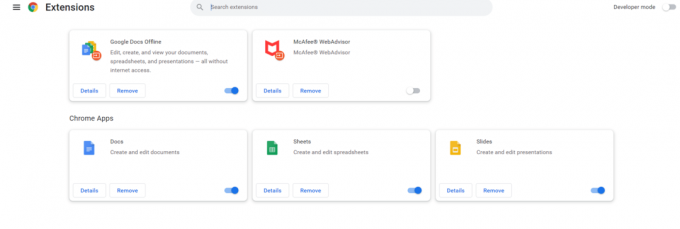
5. Keelake iga laiendus ükshaaval lülituslüliti välja lülitamine.
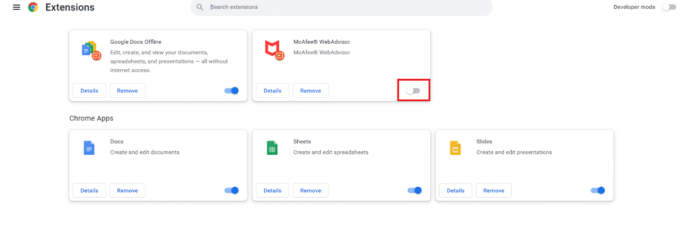
Märge: Proovige esmalt viirusetõrjelaiendus keelata, sest see on tavaliselt peamine süüdlane.
6. Lõpuks värskendage YouTube'i lehte iga kord pärast iga laienduse keelamist ja kontrollige, kas saate YouTube'is piiratud režiimi välja lülitada.
Loe ka:Kuidas parandada YouTube'i väljalogimist
3. meetod: tühjendage brauseri vahemälu
Mõnikord juhtub see siis, kui proovite YouTube'is piiratud režiimi välja lülitada. Seda ei juhtu, kuna brauser proovib videot laadida ilma seadeid muutmata. Brauseri vahemälu tühjendamiseks järgige alltoodud juhiseid.
Valik I: Windowsis
1. Avatud Chrome ja valige ekraani paremas ülanurgas menüü (kolme punktiga ikoon).
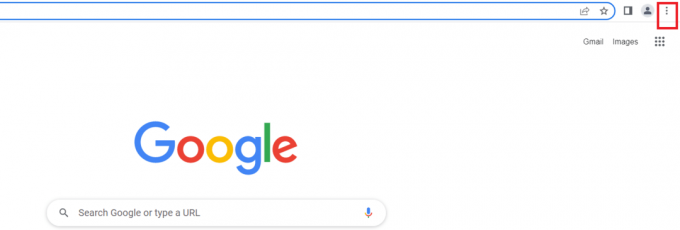
2. Kliki Rohkem tööriistu.

3. Kliki Kustuta sirvimise andmed.

Märkus. Sirvimisandmed saate otse kustutada, vajutades klahvikombinatsiooni Ctrl+Shift+Del.
4. Valige ajavahemik kuni Kogu aeg.
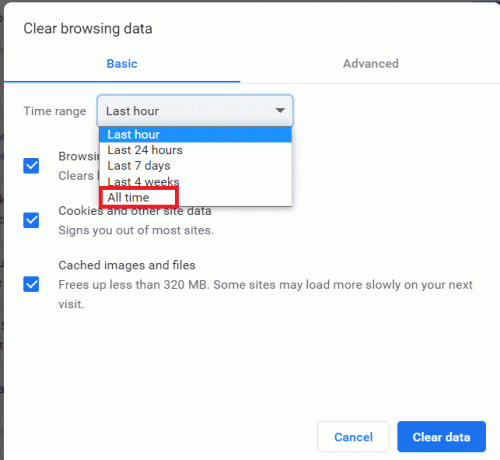
5. Märkige ruut valiku kõrval Vahemällu salvestatud pilt ja failid.
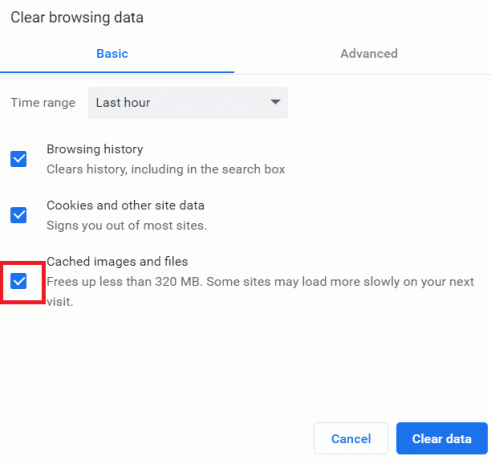
6. Lõpuks klõpsake nuppu Kustuta andmed.

II valik: Androidis
1. Avatud Chrome ja valige ekraani paremas ülanurgas menüü (kolme punktiga ikoon).

2. Puudutage nuppu Seaded.

3. Valige Privaatsus ja turvalisus.
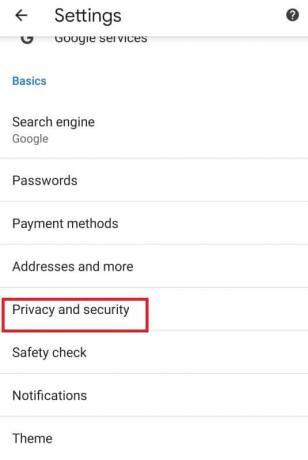
4. Puudutage nuppu Kustuta sirvimise andmed.
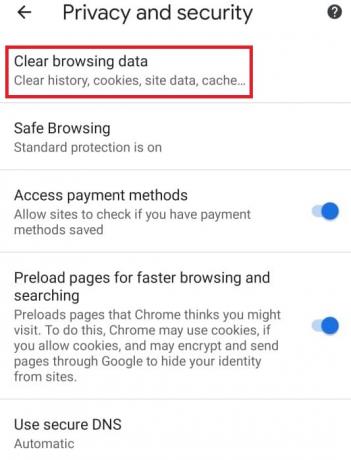
5. Märkige ruut valiku kõrval Vahemällu salvestatud pilt ja failid.
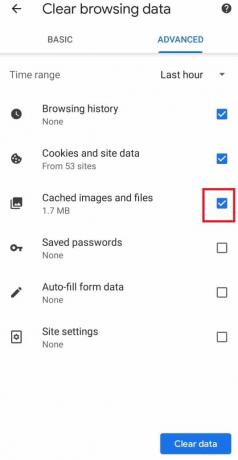
6. Lõpuks puudutage nuppu Kustuta andmed.
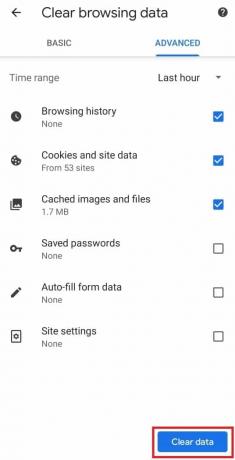
Loe ka:DNS-i lubamine Chrome'is HTTPS-i kaudu
4. meetod: lülitage Chrome'i ohutu otsing välja
Chrome'i turvalise otsingu funktsioonid võimaldavad kasutajal piirata tundliku sisu vaatamist. Kui see on lubatud, seab see YouTube'is teatud sisu vaatamisele automaatselt teatud piirangud. Siit saate teada, kuidas YouTube'i võrguadministraatoril piiratud režiim välja lülitada, lülitades välja Chrome'i turvalise otsingu funktsioonid
Valik I: töölaual
1. Ava Google'i otsingu seaded.

2. Tühjendage kõrval olev ruut Lülitage sisse SafeSearch.
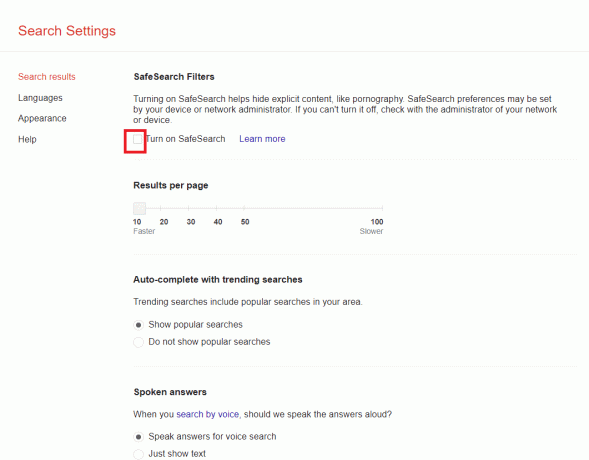
3. Kerige lehe allossa ja klõpsake nuppu Salvesta.
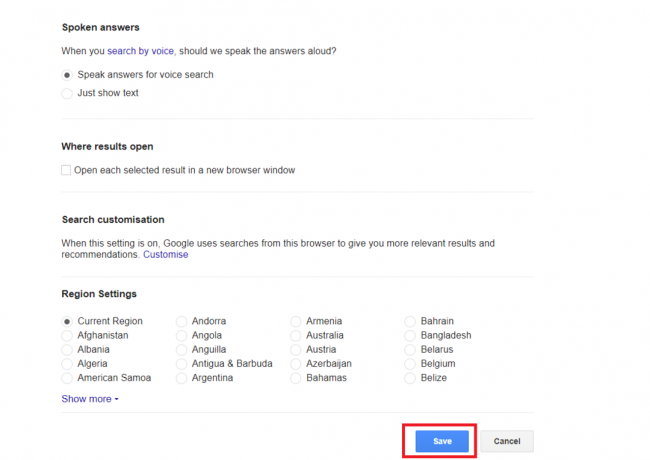
II valik: Androidis
1. Avatud Chrome ja valige kolme punktiga ikoon ekraani paremas ülanurgas.

2. Seejärel valige Seaded.

3. Järgmisena puudutage nuppu Privaatsus ja turvalisus.

4. Nüüd puudutage Ohutuskontroll.
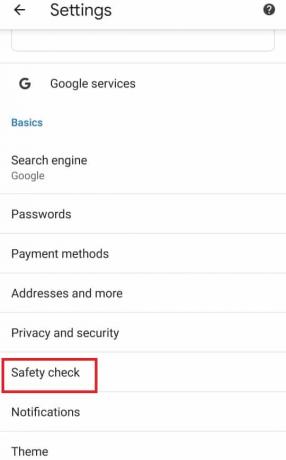
5. Järgmisena puudutage nuppu Ohutu sirvimine.
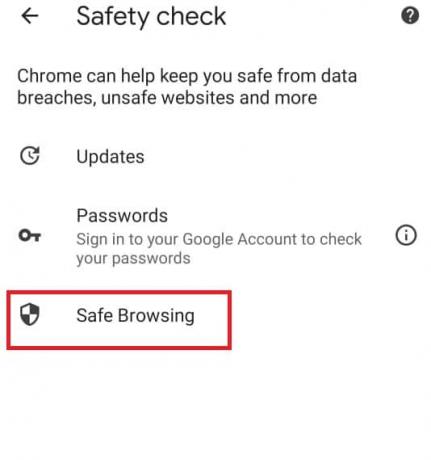
6. Tühjendage märkeruut Kaitse puudub (ei ole soovitatav) valik.
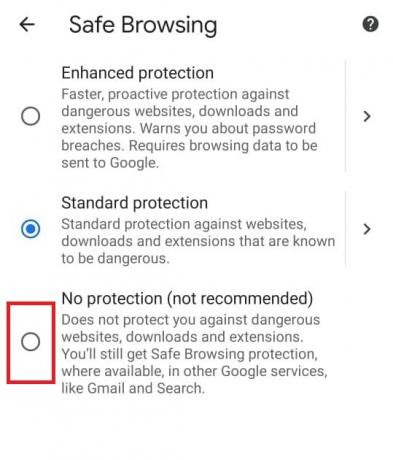
5. meetod: Windows Defenderi tulemüüri ajutiselt keelamine (pole soovitatav)
Windowsi tulemüür aitab meil hoida meie töölaudu turvalisena. See hoiab volitamata kasutajad eemal meie töölauaressurssidele juurdepääsust. See toimib tõkkena sissetuleva võrgu ja arvutivõrgu vahel, võimaldades juurdepääsu ainult neile, keda peetakse turvaliseks. Kuid mõnikord võib see teatud programmide käitamise peatada. Seega aitab Windowsi kaitsja tulemüüri ajutine keelamine YouTube'is piiratud režiimi välja lülitada. Windowsi kaitsja tulemüüri ajutiseks keelamiseks võite pöörduda meie juhendi poole Kuidas Windowsi tulemüür ajutiselt keelata ja kontrollige, kas olete lahendanud YouTube'i võrguadministraatori piiratud režiimi.

Loe ka:9 viisi, kuidas YouTube'i vanusepiirangust hõlpsalt mööda minna
6. meetod: viirusetõrje ajutiselt keelamine (kui see on kohaldatav)
Viirusetõrje päästab meie töölaua rikutud viiruste ja pahavara rünnakute eest, muutes seeläbi meie töölaua turvaliseks. Kuid mõnikord võib viirusetõrje teie programme segada ja tekitada takistusi. Nii et viirusetõrje ajutine keelamine aitab teil YouTube'is piiratud režiimi välja lülitada. Viirusetõrje ajutiselt keelamiseks võite pöörduda meie juhendi poole Kuidas viirusetõrje ajutiselt keelata ja kontrollige, kas võrguadministraatori YouTube'i piiratud režiim on fikseeritud.

Soovitatav:
- Parandage Yahoo Maili tõrge 0x8019019a
- 16 parimat tasuta võrgu jälgimise tarkvara Windows 10 jaoks
- 30 parimat videohaaramise tööriista videote allalaadimiseks
- Kuidas Windows 10 videost kaadreid ekstraheerida
Loodame, et see juhend oli kasulik ja saate sellest teada kuidas YouTube'i võrguadministraatoril piiratud režiim välja lülitada. Andke meile allolevates kommentaarides teada, milline meetod teie jaoks kõige paremini toimis.



